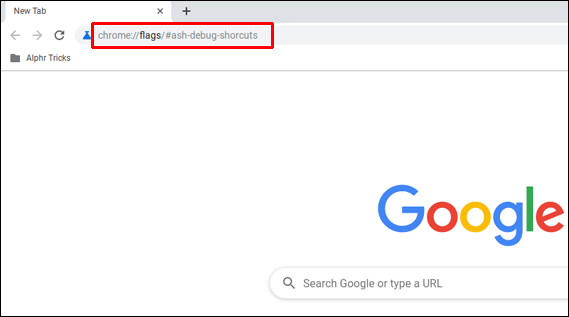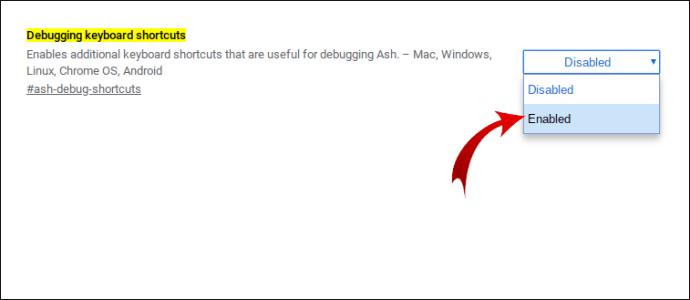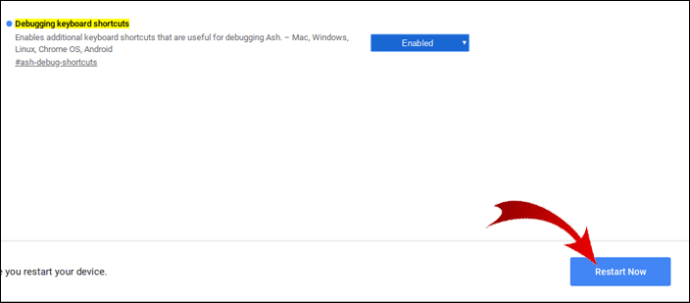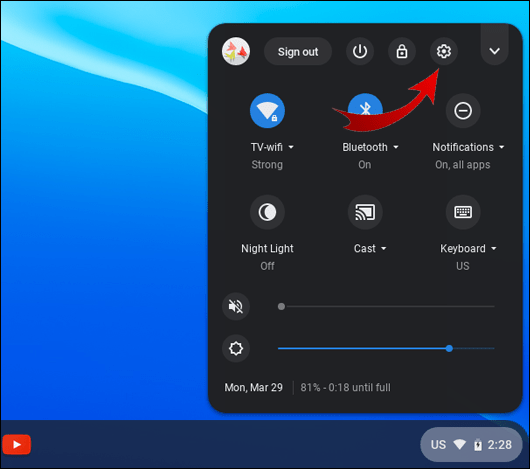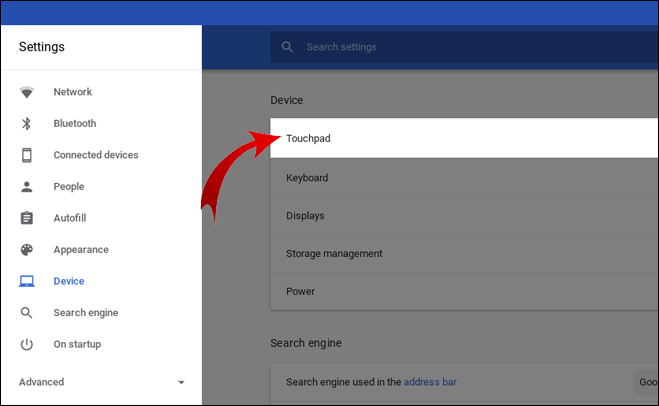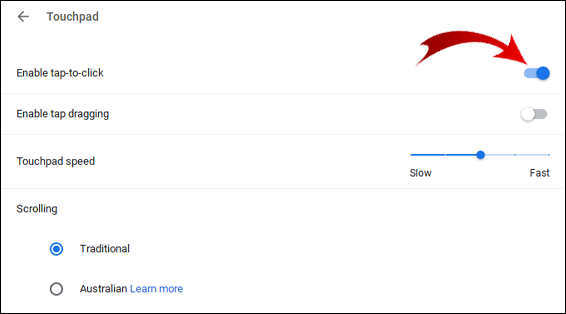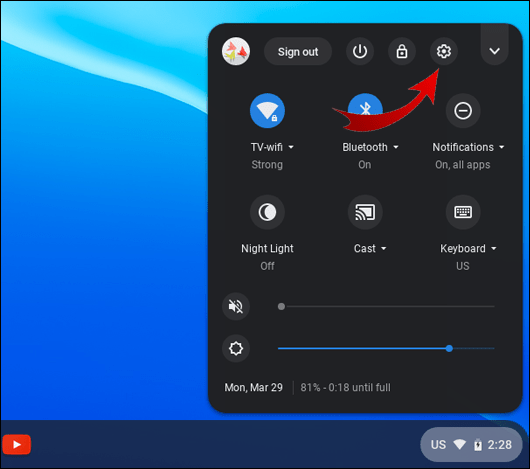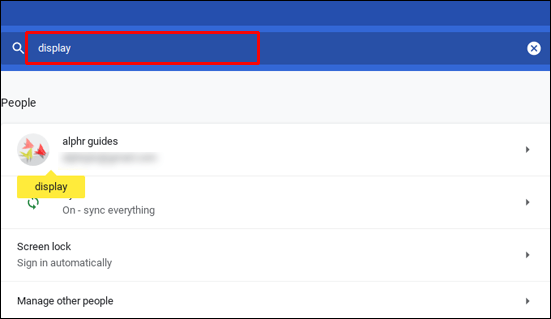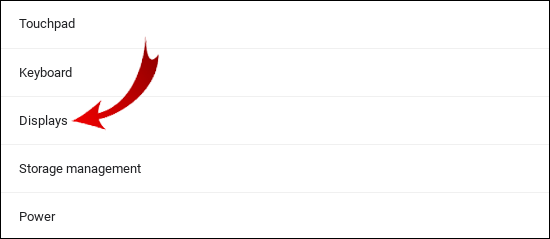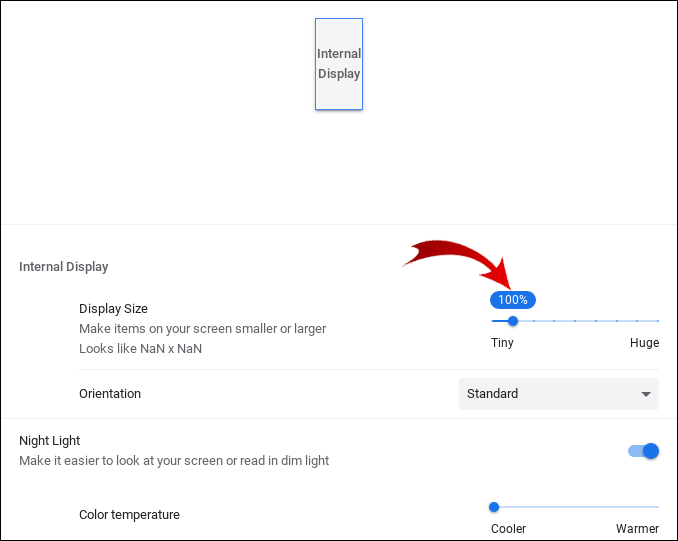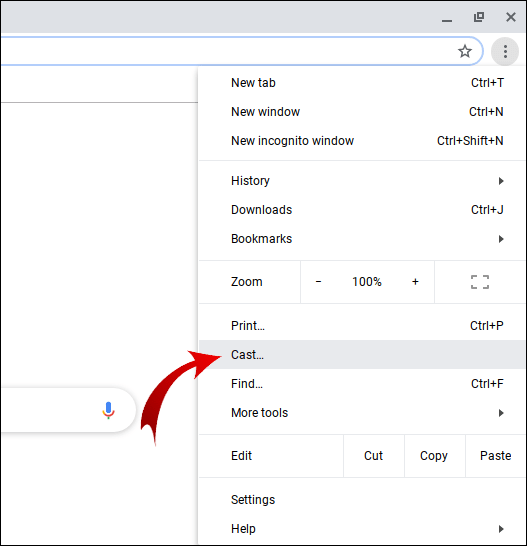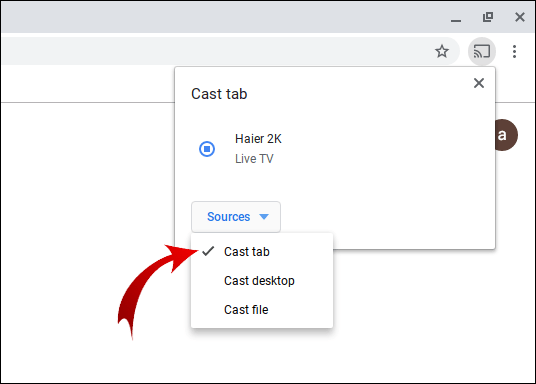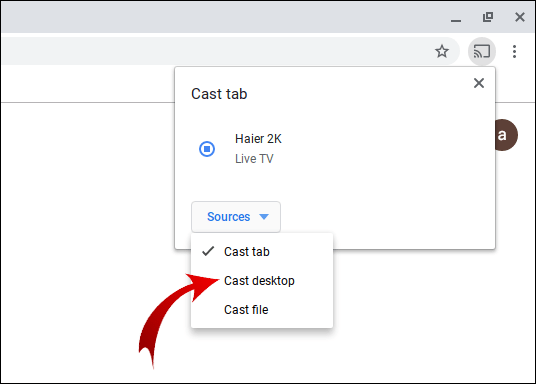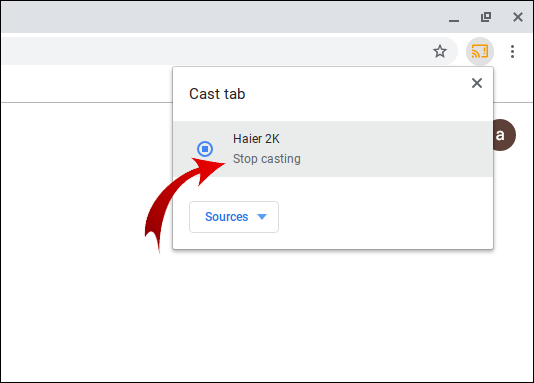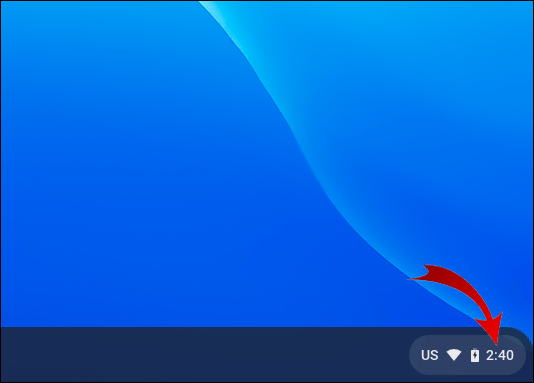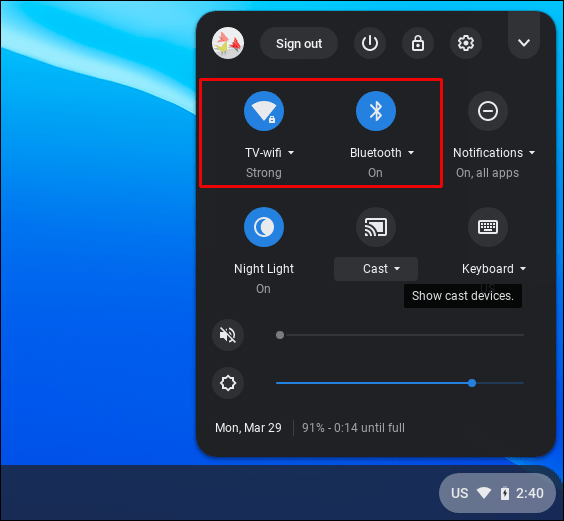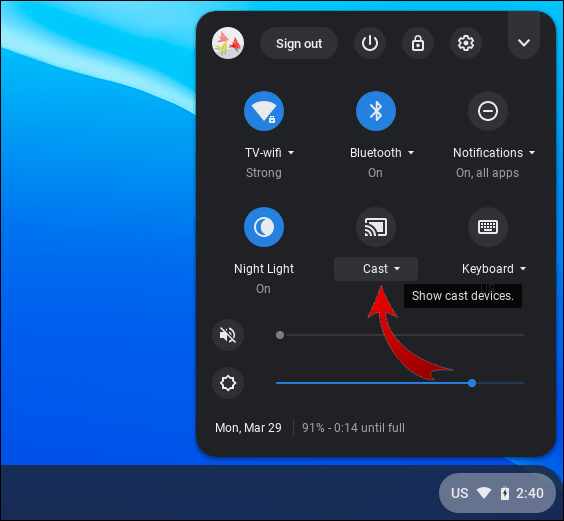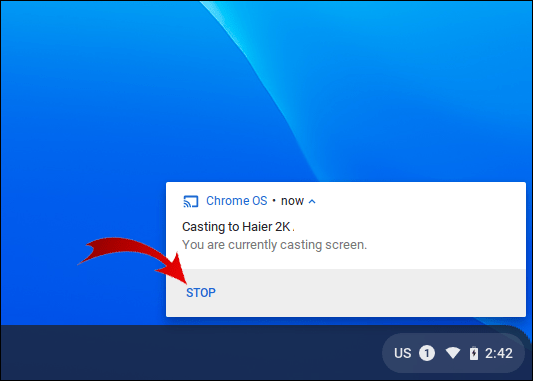Jei kyla problemų dėl „Chromebook“ jutiklinio ekrano arba tiesiog norite naudoti klaviatūrą ir pelę, galbūt norėsite žinoti, kaip ją išjungti. „Chrome“ OS sukurta taip, kad vartotojai galėtų perjungti jutiklinio ekrano įgalinimą ir išjungimą.

Šiame straipsnyje mes jums parodysime, kaip tai padaryti; Be to, atsakydami į kai kuriuos dažniausiai užduodamus „Chromebook“ klausimus, mūsų DUK apima tai, kaip sukurti savo biudžeto jutiklinį ekraną.
Kaip išjungti „Chromebook“ jutiklinį ekraną?
Norėdami išjungti „Chromebook“ jutiklinį ekraną:
- Naujoje naršyklėje adreso juostoje įveskite:
chrome://flags/#ash-debug-shortcuts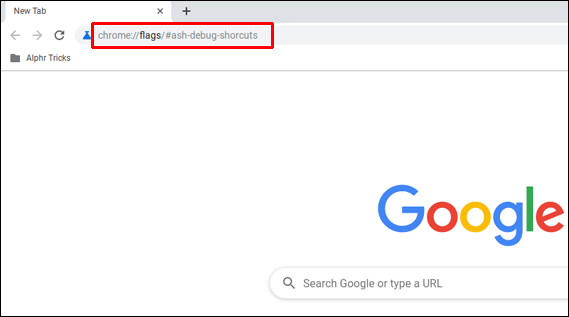
- Raskite parinktį Derinti sparčiuosius klavišus ir naudokite šalia esantį išskleidžiamąjį meniu, kad pasirinktumėte Įgalinti.
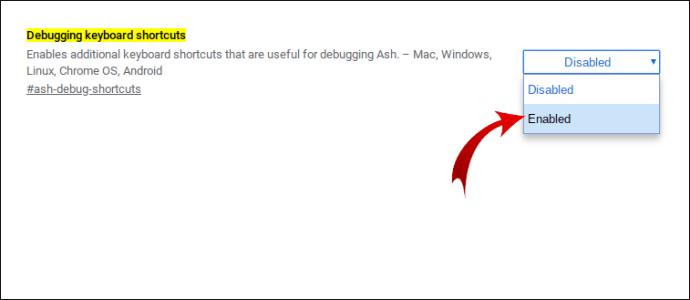
- Norėdami pritaikyti pakeitimus iš naujo paleisdami „Chromebook“, spustelėkite mygtuką Paleisti iš naujo arba paleisti iš naujo dabar.
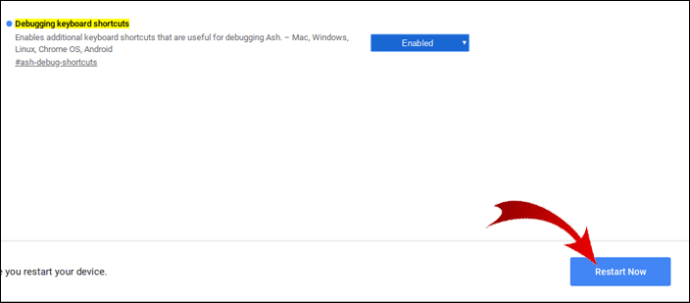
- Kai vėl prisijungsite, palaikykite nuspaudę „Search“ + „Shift“ + t klavišus, kad išjungtumėte jutiklinį ekraną. Norėdami jį įjungti, naudokite tą patį klavišų derinį.
Kaip išjungti „Chromebook“ jutiklinę dalį?
Šie veiksmai yra panašūs į jutiklinio ekrano išjungimą, tačiau naudojami šiek tiek kitokie klavišų deriniai. Norėdami išjungti „Chromebook“ jutiklinę dalį:
- Naujoje naršyklėje adreso juostoje įveskite:
chrome://flags/#ash-debug-shortcuts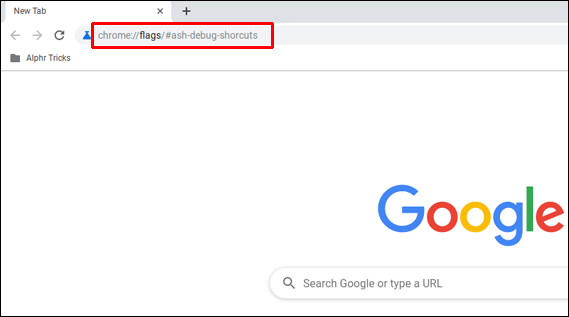
- Raskite parinktį Derinti sparčiuosius klavišus ir naudokite šalia esantį išskleidžiamąjį meniu, kad pasirinktumėte Įgalinti.
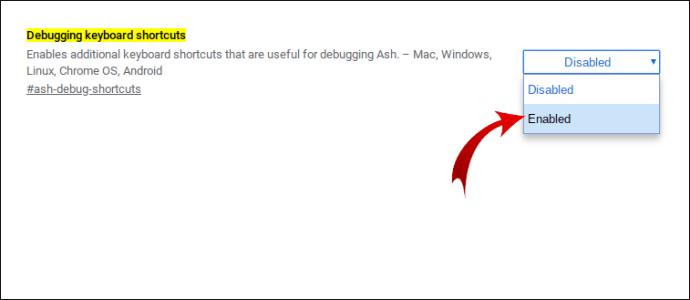
- Norėdami pritaikyti pakeitimus iš naujo paleisdami „Chromebook“, spustelėkite mygtuką Paleisti iš naujo arba paleisti iš naujo dabar.
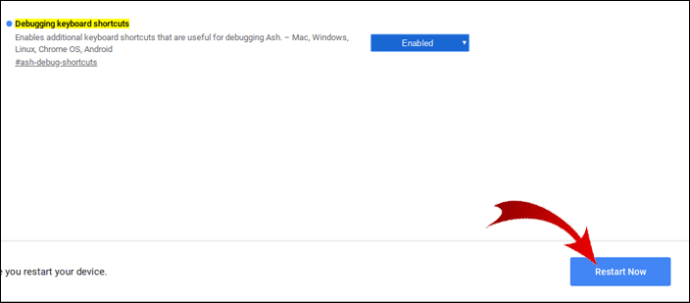
- Kai vėl prisijungsite, palaikykite nuspaudę „Search + Shift + p“ klavišus, kad išjungtumėte jutiklinį ekraną. Norėdami jį įjungti, naudokite tą patį klavišų derinį.
Arba galite išjungti jutiklinę dalį naudodami „Chromebook“ nustatymus:
- Apatiniame dešiniajame ekrano kampe spustelėkite nuotrauką, tada - „Nustatymai“.
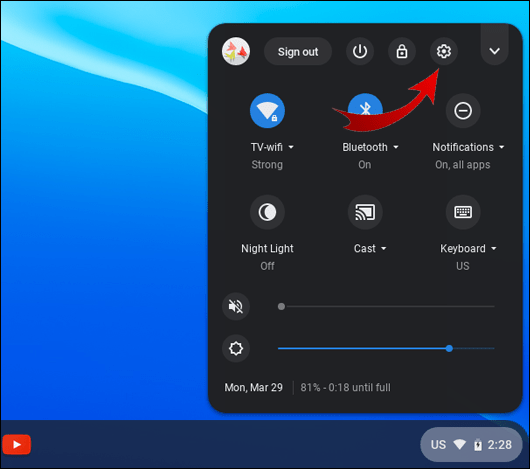
- Raskite įrenginius, tada pasirinkite „Touchpad“ nustatymus.
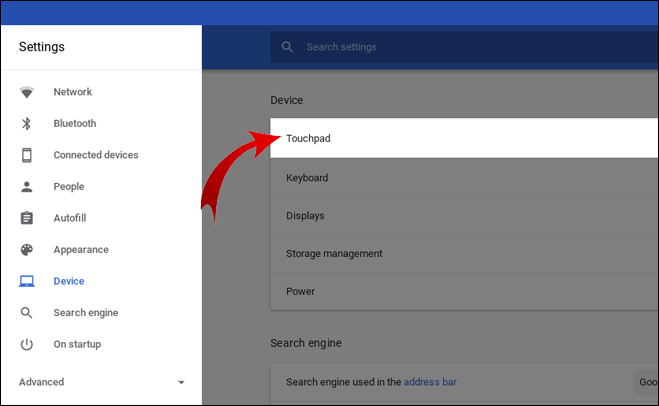
- Atžymėkite parinktį Įgalinti palietimą, kad spustelėtumėte, tada - Gerai.
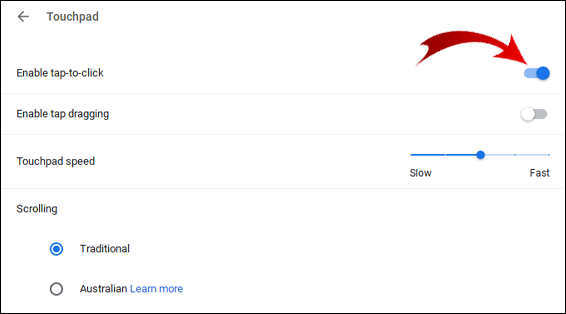
Kaip pakeisti „Chromebook“ skiriamąją gebą?
- Apatiniame dešiniajame ekrano kampe spustelėkite savo nuotrauką, kad pasiektumėte meniu.
- Norėdami pasiekti „Chromebook“ nustatymus, pasirinkite Nustatymai.
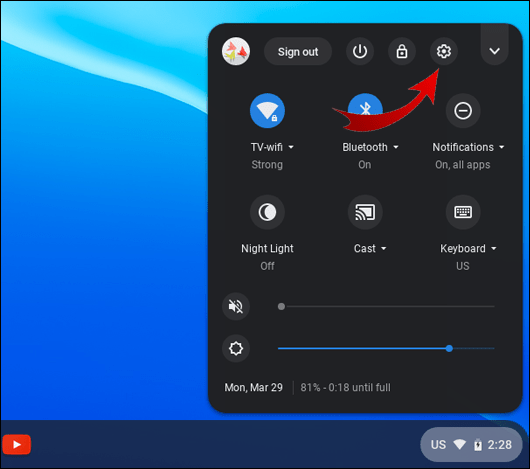
- Nustatymų lange esančiame paieškos laukelyje įveskite ekraną.
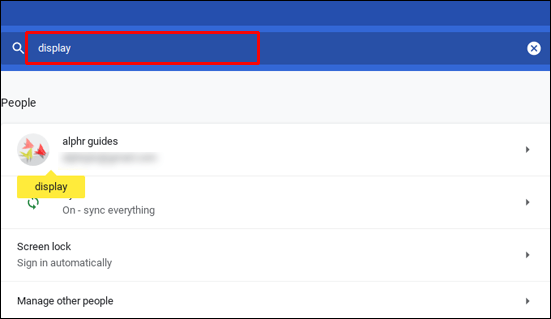
- Spustelėkite parinktį Ekrano nustatymai, kad atidarytumėte „Chromebook“ ekrano nustatymus.
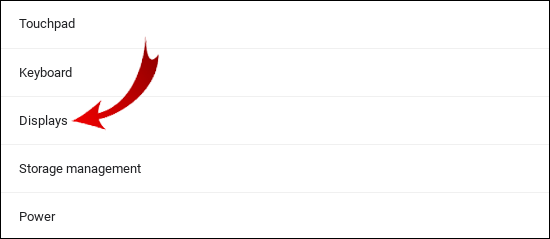
- Išskleidžiamojoje rodyklėje pasirinkite „Resolution“, kad pasiektumėte ekrano skiriamosios gebos sąrašą.
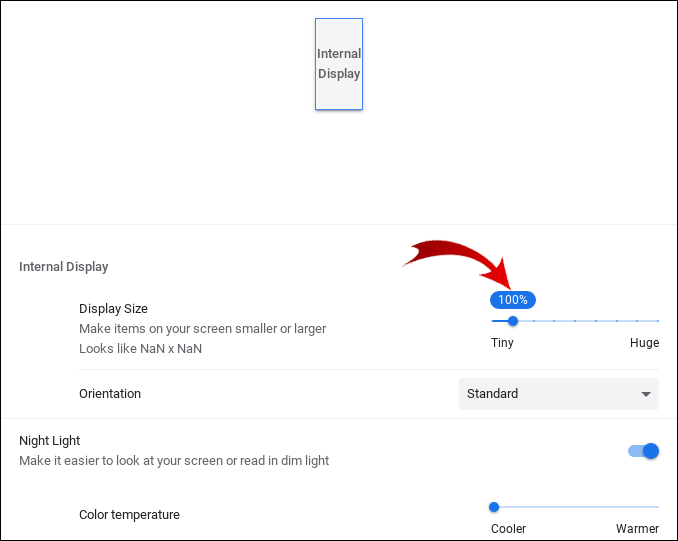
- Kad atitiktų jūsų reikalavimus, pasirinkite mažesnę ar didesnę skiriamąją gebą.
- Tada spustelėkite Atlikta, kad išsaugotumėte.
Kaip „Screencast“ perduoti „Chromebook“ įrenginyje?
Norėdami nustatyti „Chromecast“ naudodami „Chromebook“:
- Įjungę televizorių, prijunkite „Chromecast“.
- Pakeiskite įvestį televizoriuje naudodami šaltinio mygtuką arba įvestį, kol pamatysite „Chromecast“ pagrindinį ekraną.
- „Chromebook“ įrenginyje pasiekite savo paskyrą.
- Tada vykdykite TV rodomas instrukcijas.
Ekrano peržiūra iš „Chrome“ naršyklės:
- Viršutiniame dešiniajame „Chrome“ naršyklės kampe spustelėkite Daugiau> Perduoti, tada Perduoti į.
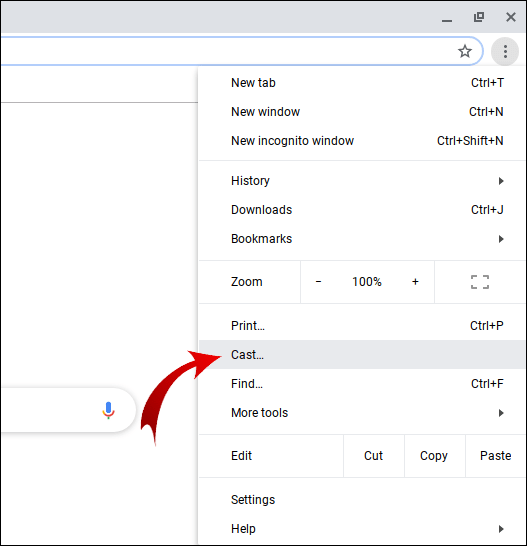
- Norėdami bendrinti dabartinį skirtuką, pasirinkite skirtuką „Perduoti“.
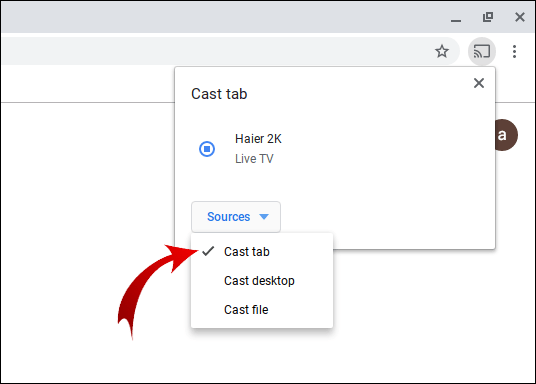
- Norėdami bendrinti visą ekraną, pasirinkite „Cast desktop“.
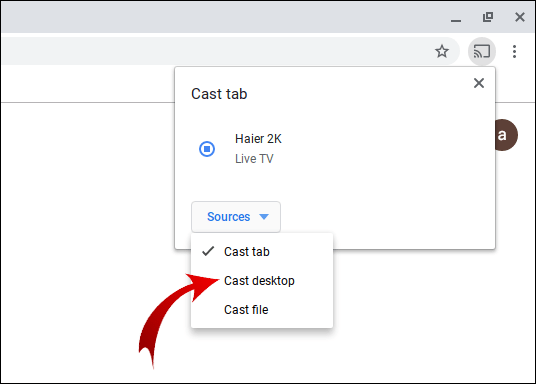
- Norėdami bendrinti dabartinį skirtuką, pasirinkite skirtuką „Perduoti“.
- Pasirinkite „Chromecast“.
- Norėdami sustabdyti bendrinimą, spustelėkite „Stop“.
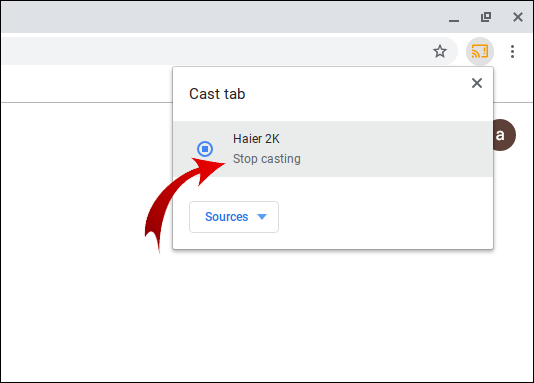
- Norėdami sustabdyti bendrinimą, spustelėkite „Stop“.
Iš darbalaukio:
- Apatiniame dešiniajame ekrano kampe spustelėkite laiką.
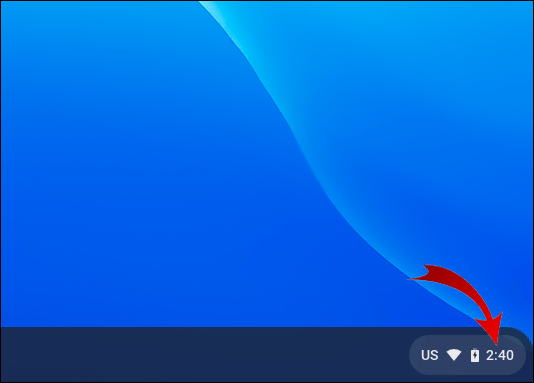
- Įsitikinkite, kad „Wi-Fi“ ir „Bluetooth“ įjungti.
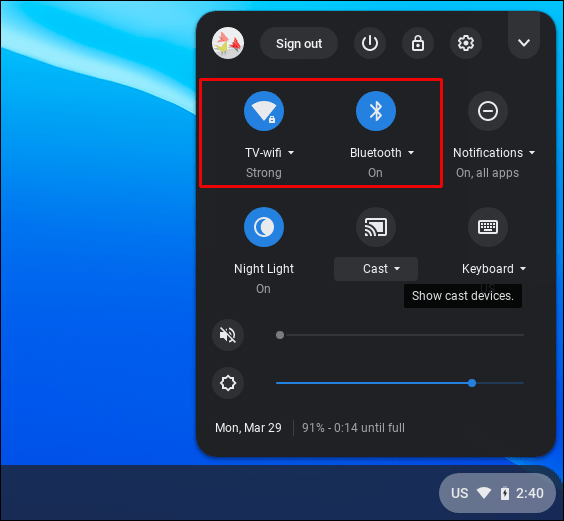
- Pasirinkite Galimi „Cast“ įrenginiai.
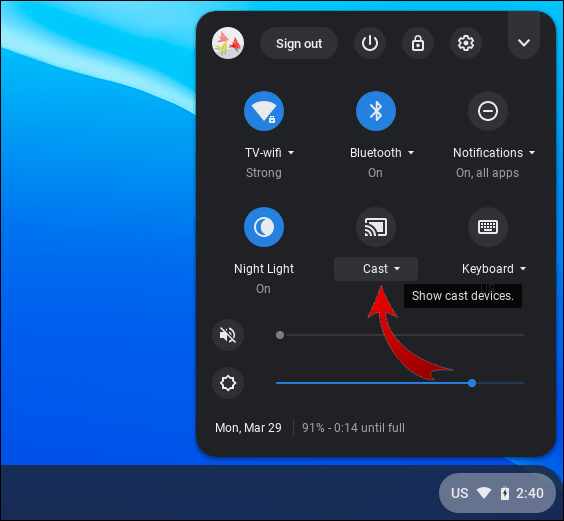
- Spustelėkite „Chromecast“.
- Pasirinkite, ką norite bendrinti.
- Spustelėkite Bendrinti. Jūsų TV ekrane pasirodys bendrinimo langas.

Norėdami sustabdyti bendrinimą:
- Apatiniame dešiniajame kampe spustelėkite laiką.
- Šalia „Casting“ ekrano pasirinkite „Stop“.
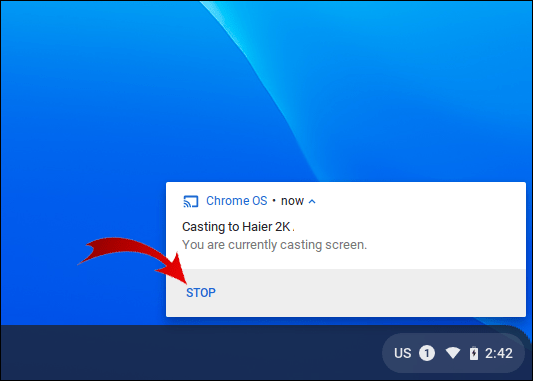
Papildomi DUK
Kaip išjungti savo jogos jutiklinį ekraną?
Norėdami išjungti „Yoga“ jutiklinį ekraną, atlikite šiuos veiksmus:
1. Pasiekite „Device Manager“ palaikydami „Windows“ klavišą + X.
2. Raskite parinktį Žmogaus sąsajos įrenginys.
3. Suraskite su HID suderinamą įrenginį.
4. Dešiniuoju pelės mygtuku spustelėkite jį, tada pasirinkite Išjungti.
Kaip pasukti „Chromebook“ ekraną?
Čia yra greitas ir paprastas būdas pasukti „Chromebook“ ekraną:
1. Laikykite nuspaudę klaviatūros klavišus „Ctrl“ + „Shift“ + mygtukas „Atnaujinti“ (esantis virš 3 ir 4 numerių).
2. Norėdami patvirtinti, spustelėkite „Tęsti“.

· Kiekvieną kartą tai atlikus, ekranas pasisuks pagal laikrodžio rodyklę 90 laipsnių kampu.
Arba galite nustatyti vieną pasukimą naudoti visą laiką. Norėdami tai padaryti per nustatymus:
1. Apatiniame kairiajame ekrano kampe spustelėkite laikrodį, tada - Nustatymai.

2. Pasirinkite Įrenginys> Ekranai.

3. Norėdami pasirinkti norimą orientaciją, spustelėkite išskleidžiamąjį laukelį, esantį dalyje Orientation.

4. Perkelkite ekraną atgal į nešiojamojo kompiuterio režimą.
· Kai veikia planšetinio kompiuterio režimas, ekrano orientacijos orientacija yra nepaisoma.
Kodėl reikia išjungti jutiklinį ekraną?
Jutiklinio ekrano išjungimo priežastys:
• Pirmenybė naudoti standartinę klaviatūros ir pelės kombinaciją.
kaip atblokuoti ką nors ant venmo
• Jutiklinis ekranas gali būti sugedęs arba nustoti veikti, todėl jį reikia išjungti ir naudoti klaviatūrą bei pelę.
• Tai gali tapti blaškymu. Galima paliesti ekraną ir padaryti ką nors netyčia.
Ar galite sukurti „Chromebook“ jutiklinį ekraną?
Čia mes paaiškinsime, kaip sukurti biudžetinį HDMI ir USB tipo C tipo jutiklinį ekraną. Pirmiausia turėsite surinkti šiuos duomenis iš „eBay“ ir vietos parduotuvės „pasidaryk pats“:
• LCD ekranas. Išimkite LCD ekraną iš seno ar negyvo nešiojamojo kompiuterio.
• Nešiojamojo kompiuterio vyriai iš nešiojamojo kompiuterio.
• Valdymo plokštė. Norint įsigyti tinkamą, LCD ekrano gale reikės ekrano serijos numerio. Įveskite (serijos numeris) + valdymo plokštė su HDMI įvestimi į „eBay“ arba „AliExpress“ ir ieškokite daugybės galimybių.
• USB C tipo laidas.
• Mini garsiakalbiai su ausinių lizdu arba USB jungtimi.
• 6 mm MDF plokštė. Iškirpkite lentą, kad ji atitiktų LCD skydelio dydį. Padarykite jį šiek tiek ilgesnį nei ekranas, kad apačioje liktų vietos jungtimi. Iškirpkite tarpą jungčių kabeliams nukreipti į galą.
• Vinilo apvalkalas.
• 6 - 8 varžtai ir veržlės.
• 6 - 8 trumpi PCB atraminiai stulpai.
• 6 - 8 ilgi PCB atraminiai stulpai (abu galai moteriški).
• Ličio baterija (iš seno išmaniojo telefono).
• PCB apsaugos plokštė.
• Kabelių apvalkalas.
• Aliuminis.
• Greitai džiūstantis epoksidas.
• Stipri dvipusė juosta.
• Lipni juosta.
Norėdami sukurti ekrano korpusą:
1. Išgręžkite valdymo ir mygtukų plokštės tvirtinimo angas. Vertikaliai uždėkite lentas ant MDF, kad pažymėtumėte, kur turi būti tvirtinimo skylės. Akumuliatoriui ir PCB apsaugos plokštei palikite vietos vertikaliai, virš jos arba po ja.
· Šios skylės turi būti panardintos priekinėje pusėje, kad ekrano galvutės netrukdytų ekrano montuoti.
2. Nuimkite įdėklą iš vinilo plėvelės ir priklijuokite prie lentos. Norėdami sušvelninti klijus, naudokite plaukų džiovintuvą, kad jis būtų tvirtas.
3. Vinilo apvalkalas uždengs tvirtinimo angas, todėl naudokitės aštriu smaigaliu.
4. Įsukite varžtus iš kitos pusės, tada priveržkite ant trumpų PCB atraminių atramų.
5. Dabar valdymo plokštė turėtų gražiai tilpti viršuje. Užfiksuokite jį vietoje naudodami ilgesnes atramas.
6. Užmaukite mygtukų lentą ant varžtų, šį kartą pritvirtinkite veržlėmis.
Baterijų sistema
Pastaba : Ličio baterijos gali būti sugadintos, jei jos yra per daug iškrautos arba išsikrovusios. Norėdami elgtis su abiem darbais, kad akumuliatorių būtų saugu naudoti, prijunkite jį prie PCB apsaugos plokštės.
Užfiksuokite akumuliatoriaus ir PCB apsaugos plokštę
1. Paimkite keletą stiprios dvipusės juostelės, kad priklijuotumėte vieną plokščią akumuliatoriaus pusę.
2. Priklijuokite jį prie lentos tam skirtos vietos vertikaliai virš valdymo pulto arba mygtukų lentų arba po jomis.
3. Padėkite PCB apsaugos plokštę šalia akumuliatoriaus.
4. Ant akumuliatoriaus priklijuokite lipnios juostos juostelę, o žemyn - virš apsauginės plokštės.
Sukurkite viršelį, kad apsaugotumėte viską:
1. Naudodami labai ploną lentos gabalėlį, iškirpkite tiek, kad uždengtumėte akumuliatorių ir plokštes.
2. Pažymėkite ir išgręžkite skyles tose vietose, kur yra atramos virš valdymo plokštės.
3. Uždenkite lentą vinilo plėvele, tada aštriu smaigaliu ją permuškite.
4. Uždėkite dangtelį viršuje, įsukdami jį į atramas.
5. Norėdami apsaugoti laidą, suvyniokite jį į kabelio apvalkalą.
Neatenas priekyje:
1. Norėdami aptverti laidus ir jungtį, naudokite ploną plokštę, kad pastatytumėte gaubtą visame ekrano apačioje.
2. Iškirpkite pakankamai ilgą ir plačią aliuminio juostelę, kad apgaubtumėte gaubtą. Uždenkite vinilo plėvele. Tai bus naudojama vėliau uždengti apvadą.
3. Sumaišykite greitai džiūstantį epoksidą ir naudokite jį, kad išklijuotumėte vinilo apvalkalą išilgai kraštų. Tai užtikrins, kad vinilo plėvelė niekada neatsilups.
4. Išdžiovinus, perteklių nupjaukite peiliu.
Laikykitės LCD ekrano
1. Užtepkite epoksidą ant užpakalinių LCD ekrano kampų, o kai kurie - po kabeliu, kad niekada neatsilaisvintų.
2. Priklijuokite LCD ekraną prie MDF.
3. Išdžiūvus, ekrano kraštuose pridedama šiek tiek lipnios juostos.
4. Epoksidais užklijuokite keletą plonų vinilo juostelių išilgai kraštų ir šonų. Uždengimo juosta užtikrina, kad epoksidinės medžiagos nepatektų į ekraną.
5. Užklijuokite ploną aliuminio gabalą, paruoštą „Neaten“ priekiniame 2 žingsnyje, virš dangčio.
6. Vinilinės plėvelės perteklių iš aliuminio galima užlenkti ant dugno ir užklijuoti epoksidais.
Sukurkite stendą
· Norėdami pritvirtinti nešiojamojo kompiuterio vyriai, iš priekio išgręžkite keletą skylių, tada vyriai prisukite savo galinę dalį.
Paruoštas naudoti
· Įkraukite akumuliatorių per kištuko jungtį - tada jį galima įjungti į monitorių, kad jis būtų įjungtas. Tai daroma tokiu būdu, kad prireikus ekrano maitinimui būtų galima naudoti išorines baterijas ar įkroviklius.
· Kadangi ekrano plokštėje yra HDMI įvestis ir C tipo USB, ją galima prijungti prie bet kurio šiuolaikinio įrenginio. Pvz., Išmanusis telefonas, jei telefone yra darbalaukio režimas.
kaip pakeisti bruožus Sims 4
· Naudokite C tipo USB kabelį, kad galėtumėte tiesiogiai prijungti prie įrenginio, ir prietaisas be vargo perduos jam jutiklinius duomenis.
· Prijunkite mini garsiakalbius ir mėgaukitės nauju jutikliniu ekranu!
Lengva persijungti tarp jutiklinio ekrano, klaviatūros ir pelės
„Chromebook“ jutiklinis ekranas siūlo nešiojamojo kompiuterio planšetinio kompiuterio funkcijas, veikiantį patikimoje „Linux“ pagrįstoje operacinėje sistemoje. Tačiau kartais mums gali tekti išjungti jutiklinį ekraną, nes jis tampa netinkamas naudoti arba norime naudoti klaviatūrą ir pelę. Laimei, kad patenkintų mūsų poreikius, „Chromebook“ leidžia greitai įjungti arba išjungti.
Dabar, kai parodėme, kaip perjungti jutiklinį ekraną tarp išjungto ir įjungto, ar retkarčiais jį vėl įjungiate, ar tiesiog laikotės klaviatūros ir pelės? Kaip norite naudoti „Chromebook“? Norėtume išgirsti apie „Chromebook“ jutiklinį ekraną - praneškite mums toliau pateiktoje komentarų skiltyje.